View => tool bars => Drawing என்றவாறு மேலே உள்ள கட்டளை பட்டியிலிருந்து கட்டளைகளை செயற்படுத்துக.பின்னர் தோன்றும் Drawing tool bar இல் மூன்றாவதாக வுள்ள Rectangle என்பதை தெரிவுசெய்க உடன் இடம்சுட்டியினுடைய தோற்றம் சிறு செவ்வக கோட்டுருவமாக மாறியிருக்கும்.அதனைபிடித்து தேவையான இடத்தில் ஒரு செவ்வகத்தை வரைந்துகொள்க.
பின்னர் Drawing tool bar இல் T என்றவாறுள்ள text என்பதை தெரிவுசெய்து இந்த தொடரின் தலைப்பெழுத்தான ஓப்பன் ஆஃபிஸ்-17-உரை அசைவூட்டம் என்றவாறு இந்த செவ்வக பெட்டிக்குள் உள்ளீடு செய்க.
அதன்பின்னர் Format=.Object=>Text Attributes என்றவாறு மேலே உள்ள கட்டளை பட்டியிலி ருந்து கட்டளைகளை செயற்படுத்துக.பின்னர் படம்-17-1இல் உள்ளவாறு தோன்றும் Text என்ற உரையாடல் பெட்டியில் text animation என்ற தாவியை தெரிவுசெய்கஉடன் தோன்றும் திரையில் text animation effects என்பதன்கீழ் effects என்பதற் கருகிலுள்ள கீழிறங்கு பட்டியிலிருந்து Scroll Through என்பதை தெரிவு செய்து கொள்க.
பின்னர் Animation cycle என்பதற்கு Continue என்றதேர்வு செய் பெட்டி யையும் incrementஎன்பதற்கு 1 pixel என்ற தேர்வு செய்பெட்டியையும் delay என்பதற்கு automatic என்ற தேர்வுசெய் பெட்டியையும் தெரிவுசெய்து okஎன்ற பொத்தானை சொடுக்குக. உடன் செவ்வகபெட்டிக்குள் இருக்கும் இந்த தொடரின் தலைப்பெழுத்துகள் ஓடிக்கொண்டேயிருப்பதை திரையில் காணலாம்.
படம்-17-1
இந்த ஓப்பன் ஆஃபிஸில் நம்மால் உருவாக்கப்படும் ஒரு ஆவணமானது எம்எஸ் வேர்டின் ஆவணமாக தானாகவே இயல்புநிலையில் சேமித்துகொள்ளுமாறு செய்தால் நன்றாகஇருக்கும் என எண்ணுவோம் அந்நிலையில் Tools => Optionsஎன்றவாறு மேலே உள்ள கட்டளை பட்டியிலிருந்து கட்டளைகளை செயற்படுத்துக.
பின்னர் Options என்ற உரையாடல் பெட்டியொன்று திரையில்தோன்றும்.அதில் openoffice.org என்பதன்கீழுள்ள load/save என்பதை தெரிவுசெய்க.
அதன்பின்னர் இதன்(load/save )கீழ் விரியும் பட்டியலிலிருந்து General என்பதை தெரிவுசெய்க.உடன் படம்-17-2 இல்உள்ளவாறு தோன்றும் திரையில் Document type என்பதற்கு Text documents என்பதையும்Always save asஎன்பதற்கு microsoft word97/2000/xp என்பதையும் இவைகளிலிருக்கும் கீழிறங்கு பட்டியிலிருந்து தெரிவுசெய்து ok என்ற பொத்தானை சொடுக்குக.
இதன்பின்னர் நம்மால் உருவாக்கப்பட்டு சேமிக்கப்படும் ஆவணங்களனைத்தும் எம்எஸ் வேர்டின் ஆவணமாகவே docஎன்ற பின்னொட்டுடன் இயல்புநிலையில் சேமிக்கப்படும்.
அதுமட்டுமன்றி ஒருஆவணத்தில் பணிபுரிந்துகொண்டிருக்கும்போதே இடையில் ஏதேனும் காரணங்களினால் தடங்கள்ஏற்பட்டு மீண்டும் பணியை தொடரும்போது நாம் இதுவரையில் செய்தபணியனைத்தும் இழக்கப்பட்டு புதியதாக ஆரம்பநிலையி லிருந்து தொடங்குகின்ற நிலைஏற்படும்
அவ்வாறான நிலையை தவிர்க்கும் பொருட்டு Tools=> options என்றவாறு மேலே உள்ள கட்டளை பட்டியிலிருந்து கட்டளைகளை செயற் படுத்துக. பின்னர் தோன்றும் திரையில் load/save=> General என்றவாறு தெரிவுசெய்க.
உடன் Options-Load/Save-General என்ற உரையாடல் பெட்டியொன்று படம்-17-1 இல் உள்ளவாறு தோன்றும். save என்பதன்கீழுள்ள save autoRecovery information every என்பதன் தேர்வுசெய்பெட்டியை தெரிவுசெய்து minutes என்பதற்கு முன்புறமுள்ள சுழல் பெட்டியிலிருந்து எவ்வளவு நேரத்திற்கொருமுறை கணினியானது தானாகவே சேமித்துகொள்ள வேண்டும் என குறிப்பிட்டு ok என்ற பொத்தானை சொடுக்குக.
படம்-17-2
ஒரு சிலநேரங்களில் நம்மால் உள்ளீடு செய்யப்படும் உரையானது தானாகவே யூஆர்எல் முகவரியாக உருமாற்றி அங்கீகரித்துகொண்டு நமக்கு எரிச்சலேற்படுத்தும்
அந்நிலையில் Tools => Auto correctஎன்றவாறு மேலே உள்ள கட்டளை பட்டியிலிருந்து கட்டளைகளை செயற் படுத்துக. பின்னர் Auto correct என்ற உரையாடல் பெட்டியொன்று திரையில் தோன்றும். அதில் optionsஎன்றதாவியை தெரிவுசெய்க.
Mஎன்ற நெடுவரிசை-Replace while modifiy existing text என்றும் Tஎன்ற வெடுவரிசை = Auto format /auto correct while typingஎன்றும் பொருளுணர்த்தும் அவைகளின் URL recognition என்பதற்கரு கிலுள்ள தேர்வுசெய்பெட்டியில் தெரிவு செய்திருந்தால்நீக்கம் செய்து (படம்-17-3 ) ok என்ற பொத்தானை சொடுக்குக.
படம்-17-3 File => Properties என்றவாறு மேலே உள்ள கட்டளை பட்டியிலிருந்து கட்டளைகளை செயற்படுத்துக.பின்னர் properties of என்ற உரையாடல் பெட்டியொன்று திரையில்தோன்றும்.அதில் Description என்றதாவியை தெரிவுசெய்க.
பின்னர் தோன்றிடும் திரையில் Titleஎன்பதற்கருகில் உள்ள உரைபெட்டியில் இந்த ஆவணத்தின் தலைப்பாக ஓப்பன் ஆஃபிஸ்-17 என்றும் Subjectஎன்பதற்கருகில் உள்ள உரைபெட்டியில் இந்த ஆவணம் எதைபற்றியது என்றும் Keywords என்பதற்கருகில் உள்ள உரைபெட்டியில் இந்த ஆவணத்தை எவ்வாறு தேடிபிடிப்பது என்றும் உள்ளீடுசெய்க.
மேலும்இது ஒரு ஓப்பன் ஆஃபிஸ் ரைட்டரை எவ்வாறெல்லாம் பயன்படுத்தலாம் என விவரமாக கூறும் ஒரு ஓப்பன் ஆஃபிஸ் ரைட்டர் ஆவணமாகும் என்ற விவரத்தை Comments என்ற பகுதியிலும் உள்ளீடு செய்க.(படம்-17-4)
படம்-17-4
நாம் பயன்படுத்தும் நடப்பு ஆவணத்தில் எத்தனை எழுத்துக்கள் எத்தனை சொற்கள் எத்தனைவரிகள் எத்தனை பத்திகள் எத்தனை அட்டவணைகள் எத்தனை படங்கள் எத்தனை பக்கங்கள் உள்ளன என்பனபோன்ற விவரங்கள் Properties என்ற உரையாடல்பெட்டியின் Statistics என்ற தாவியின் திரையிலிருந்து நாம் தெரிந்து கொள்ளலாம்(படம்-17-5.)
படம்-17-5.
நன்றி :தமிழ் கம்யூட்டர்( மாதமிருமுறை இதழ்)
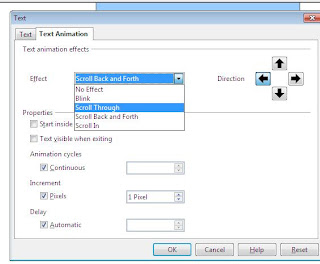
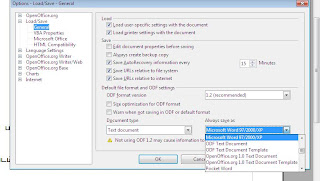



No comments:
Post a Comment